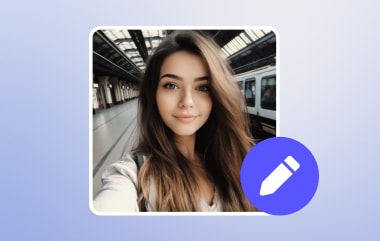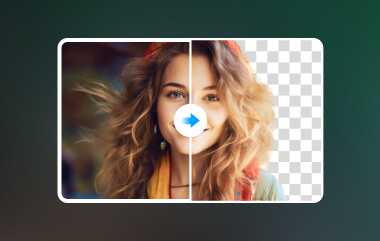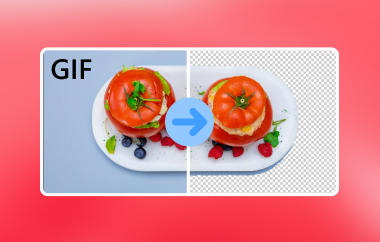Al giorno d'oggi, le persone amano scattare foto ovunque e pubblicarle online tramite i propri account social. Una tendenza attuale è quella di catturare immagini panoramiche di buona qualità. Tuttavia, l'aspetto estetico dell'immagine può svanire se lo sfondo è scadente o non necessario. In questo caso, consigliamo di rimuovere lo sfondo della foto.
Buone notizie! Puoi rimuovere uno sfondo in InkscapeIl vantaggio di questo programma è che offre quattro metodi efficaci per questo specifico processo. Per ulteriori informazioni sull'argomento, leggi questo articolo per qualche minuto scorrendo la pagina qui sotto.
Parte 1: Introduzione a Inkscape
Inkscape è un editor di grafica vettoriale per computer. Supporta innumerevoli sistemi operativi, tra cui macOS, Windows e Linux. Il suo formato nativo è SVG, ovvero Scalable Vector Graphics.
Questo strumento online è open source e gratuito, il che lo rende ideale per principianti e utenti moderati. Inoltre, supporta diversi formati di file, tra cui SVG, PDF, PNG, DXF, EPS e altri. Inkscape può essere utilizzato per rimuovere lo sfondo dalle immagini. Può anche essere utilizzato come app per modificare lo sfondo delle foto perché ha una versione per telefono adatta a chi accede alla versione mobile-friendly.
Parte 2: Come rimuovere lo sfondo con Inkscape [2 metodi]
Esistono due modi efficaci per imparare a rimuovere lo sfondo da un'immagine in Inkscape. È possibile rimuovere lo sfondo della foto quando è bianco o l'intero sfondo dell'immagine. Verrà utilizzata una funzionalità separata da questi metodi. Una spiegazione dettagliata di queste funzionalità di Inkscape è pubblicata di seguito.
1° Metodo: Come rimuovere lo sfondo bianco in Inkscape
Rimuovere lo sfondo bianco con Inkscape è il metodo più rapido che offre. Non è necessario tracciare oggetti dettagliati sullo sfondo. Tuttavia, questa procedura è applicabile principalmente a immagini che contengono solo loghi, testo o un soggetto di piccole dimensioni. Segui i passaggi seguenti per scoprire come Inkscape rimuove uno sfondo bianco.
Passo 1Aprire Inkscape sul tuo computer. Fai clic su Rettangolo sulla barra laterale e modificalo a tuo piacimento. Dopodiché, trascina e rilascia la foto nel programma per importarla. Puoi anche cliccare sul pulsante File pulsante in alto a sinistra e fare clic su Importare pulsante.
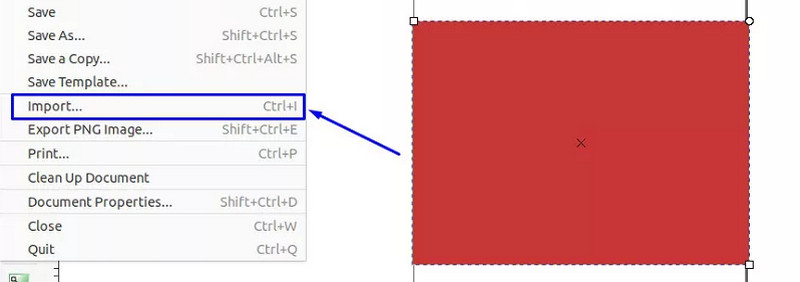
Passo 2Dopodiché, importa il logo con sfondo bianco ripetendo la procedura. Apparirà una piccola finestra di dialogo sullo schermo. Clicca su ok opzione in basso a destra. Quindi, fare clic su Seleziona e trasforma pulsante in alto a sinistra. Seleziona il Sentiero pulsante in alto.
Passaggio 3Clicca il Traccia bitmap pulsante e utilizzare il Scansione singola opzione. Clicca il Taglio della luminosità pulsante. Successivamente, puoi selezionare il Aggiornare pulsante in basso a destra. Fare clic sul Scansioni multiple barra in alto e fare clic su Liscio e Rimuovi sfondo pulsante.
Passaggio 4Seleziona il Aggiornare pulsante e fare clic su Applicare per salvare le modifiche. Dopodiché, clicca sull'immagine del logo e scegli Eliminare pulsante dall'elenco per eliminarlo; il logo rimarrà.
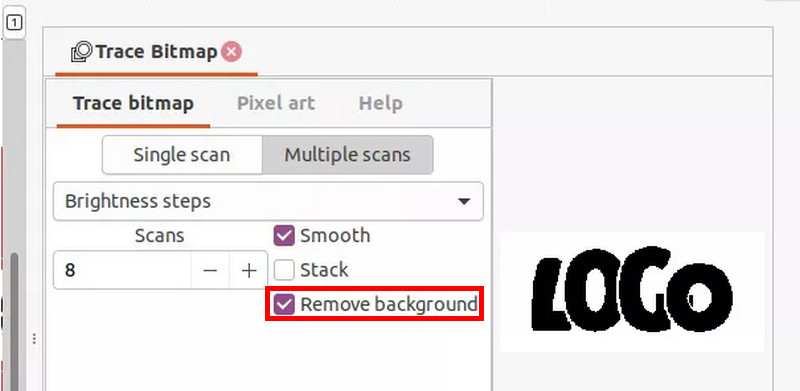
2° Metodo: Come rimuovere lo sfondo con Inkscape
In alternativa, è possibile rimuovere l'intero sfondo dell'immagine in Inkscape. Questo processo è molto più semplice e veloce del precedente. I passaggi riportati di seguito vi insegneranno come rimuovere lo sfondo da un'immagine in Inkscape.
Passo 1Aprire Inkscape e fare clic su File pulsante in alto a sinistra. Fare clic sul Aprire e scegli l'immagine da cui vuoi rimuovere lo sfondo per importarla. Fai clic sullo strumento Penna Bezier e abilita l'opzione BSpline pulsante. Clicca il Aggiungi punti pulsante attorno al soggetto nella foto.
Passo 2Collega i punti fino a raggiungere il punto di partenza. Quindi, fai clic su Oggetto pulsante e scegli il Clip pulsante. Lo sfondo della foto verrà rimosso automaticamente in seguito. Successivamente, esporta l'immagine sul tuo computer.
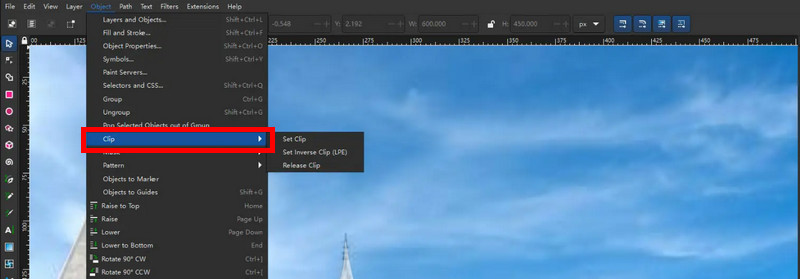
Parte 3: 2 eccellenti alternative a Inkscape per rimuovere lo sfondo delle immagini
Nonostante i vantaggi offerti dallo sfondo di Inkscape, si riscontrano comunque problemi di prestazioni. Ciò è dovuto alla complessità dei file che vengono elaborati. Abbiamo preparato due alternative per il programma, nel caso in cui ne abbiate bisogno. L'elenco è riportato di seguito.
1. AVAide Background Eraser - La migliore alternativa per la rimozione dello sfondo di Inkscape
Gomma per sfondo AVAide è lo strumento necessario per rimuovere un'immagine di sfondo in modo fluido. Dopo aver rimosso lo sfondo, l'immagine verrà salvata con la migliore qualità. Questo programma online non modifica né riduce la qualità dell'immagine.
Inoltre, questo strumento online può esportare l'immagine con sfondo trasparente in PNG. Supporta anche diversi formati immagine, tra cui GIF, JPG e JPEG. Inoltre, utilizza tecniche basate sull'intelligenza artificiale per rilevare ed eliminare facilmente lo sfondo dall'immagine. I passaggi seguenti ti guideranno nell'utilizzo di questo strumento online.
Passo 1Vai a Gomma per sfondo AVAide sito web. Clicca il Scegli una foto pulsante, che apparirà sullo schermo. Ti chiederà di scegliere una foto. Scegli una foto da caricare.
Passo 2La foto verrà importata nello strumento online dopo pochi secondi. Attendi che lo strumento online completi il processo di importazione. Fai clic su Affina il bordo pulsante sulla barra laterale. Fare clic sul pulsante Mantenere pulsante in alto a sinistra e usa il cursore per evidenziare l'oggetto della foto che preferisci lasciare. Regola il Dimensione del pennello cursore in base alle tue esigenze.
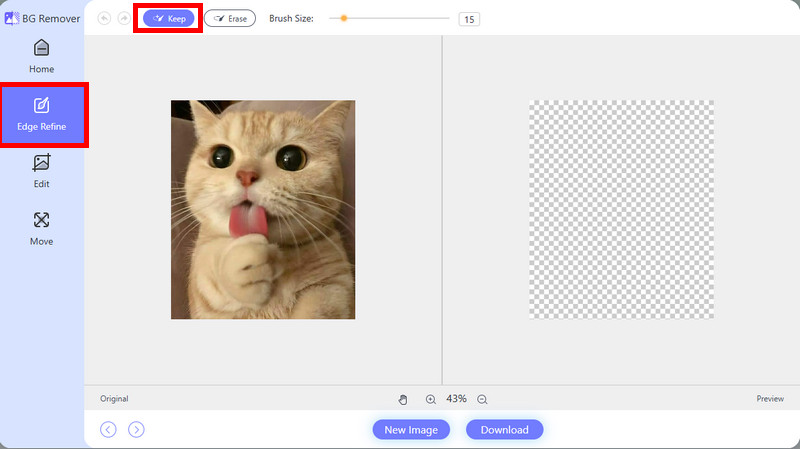
Passaggio 3L'anteprima della foto apparirà sul lato destro. Puoi prima controllarla e salvarla se sei soddisfatto del risultato. Per conservare l'immagine sul tuo computer, clicca su Scarica opzione in basso.
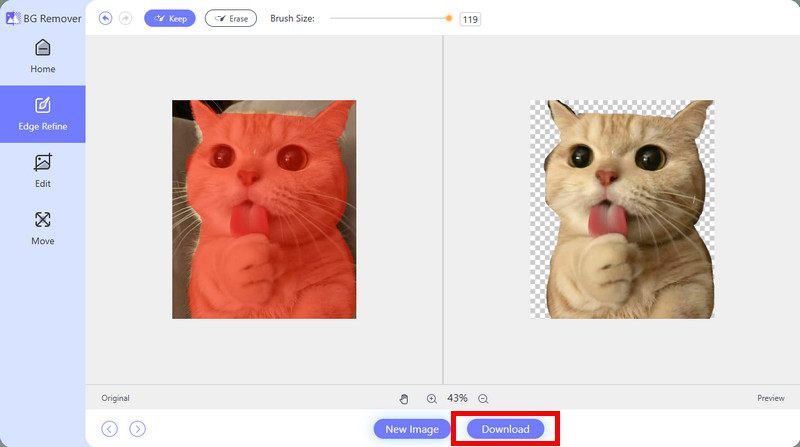
2. Adobe Illustrator
Programmi di disegno vettoriale come Adobe Illustrator sono rari. È comunemente noto come uno strumento per rendendo lo sfondo dell'immagine biancoQuesto strumento di terze parti è molto diverso dal programma online della sezione precedente. Ha uno strumento e un'interfaccia complessi, sconsigliati ai principianti. Per una procedura fluida, sono necessarie competenze professionali.
Inoltre, non esegue la scansione automatica del soggetto dell'immagine né ne rimuove lo sfondo. I passaggi seguenti ti mostreranno come utilizzare questo strumento.
Passo 1Importa l'immagine. Se preferisci rimuovere lo sfondo, fai clic su Visualizzazione pulsante e selezionare il Mostra griglia di trasparenza pulsante. Successivamente, fai clic su Finestra pulsante e selezionare il Traccia dell'immagine per vedere la sua finestra. Fare clic sul pulsante Freccia pulsante e seleziona l'immagine.
Passo 2Dalla finestra Traccia immagine, fare clic su Foto ad alta fedeltà pulsante. Quindi fare clic sul Oggetto e Espandere pulsanti. Successivamente, utilizzare lo strumento Selezione diretta per selezionare lo sfondo che si desidera rimuovere. Selezionare il Eliminare chiave ed esporta il file per salvarlo sul tuo computer.
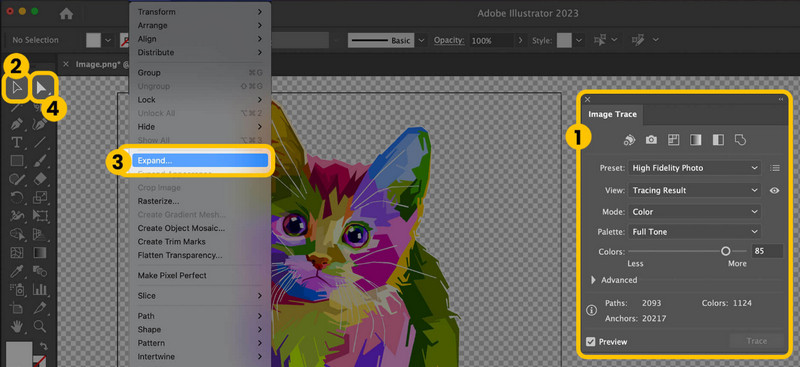
Tutto sommato, ti abbiamo guidato attraverso come rimuovere uno sfondo da un'immagine in InkscapeEsistono due modi per eseguire questa procedura, uno dei quali consiste nel rimuovere lo sfondo bianco dalla foto. Inoltre, sono incluse anche due eccellenti alternative a Inkscape. Quale pensate che sia la migliore? Supponiamo che sia Gomma per sfondo AVAide! Lo strumento utilizza tecniche basate sull'intelligenza artificiale per rimuovere facilmente lo sfondo dall'immagine. Scaricalo per scoprirlo.

Utilizza l'intelligenza artificiale e la tecnologia di rimozione automatica dello sfondo per acquisire sfondi complessi da JPG, JPEG, PNG e GIF.
PROCEDIMENTO ORAFotoritocco
- Rimozione vestiti AI
- Rimuovi mosaico dall'immagine
- Ottimizzatore di immagini AI
- GIF di alta qualità
- Rimuovi la filigrana di Instagram
- Cambia la risoluzione delle foto su iPhone/Android
- Modifica la foto della patente di guida
- Converti le foto da bassa ad alta risoluzione
- Migliora la qualità dell'immagine
- Miglioratore fotografico gratuito
- Rimuovi il copyright dalla foto